不少win10用户都遇到过网络适配器上wlan不见了的情况,导致无法正常上网,这种情况要怎么办呢?很简单,你先右键任务栏,选择任务管理器打开,然后切换到服务选项卡,之后点击界面下方的打开服务,在列表中找到Network Setup Service,右键选择启动,这个时候网络适配器的wlan就会恢复了。
win10适配器wlan不见了怎么办:
1、右键任务栏空白处,在弹出的菜单栏点击任务管理器,如下图所示:
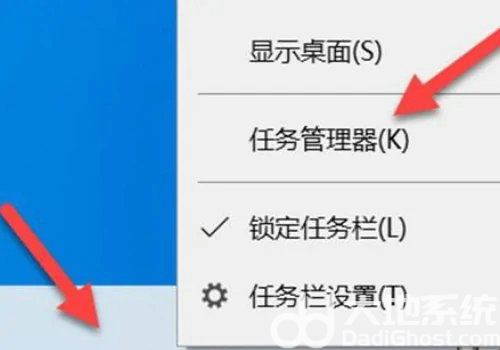
2、点击服务,如下图所示:
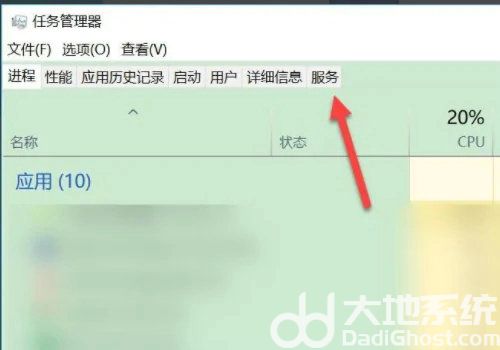
3、点击打开服务,如下图所示:
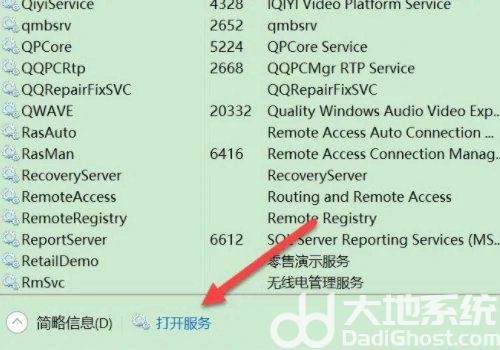
4、右键Network Setup Service,点击启动,如下图所示:
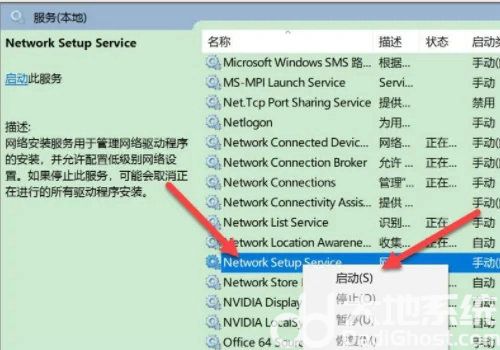
以上就是win10适配器wlan不见了怎么办 win10适配器wlan不见了解决办法的内容分享了。
相关阅读
热门教程
最新教程